- 3Dデータを作る。もしくは、ダウンロードする。
- データ形式をSTLに変換する。
- そのSTLデータをUSBメモリなどに入れる。
- SCOOVO studio起動。SCOOVO電源入れる。
- 「かんたん設定」の「プリンタ操作」タブよりエクストルーダとベッドプリントをクリックし温度を上げる。
- 出力したいデータをタブ「Gコード作成」より、開く
- 「Gコード作成」タブより出力設定を選択する
- 設定を確認したら「Gコード作成」タブよりGコード作成
- 「印刷」タブより印刷実行クリック
- 温度が上がりきると、自動的に開始
※フィラメントを替える時は、温度が上がっ状態で取り替える
How to use SCOOVO X9
Owner & Collaborators
License

Summary
アビー社製3DプリンターSCOOVO X9の使用マニュアルです。本マニュアルはファブラボ太宰府での使用環境に合わせて作成した使い方となります。
Materials
Tools
Blueprints
Making
- 1.STLデータが入ったUSBメモリをPCにさす。
2.Gコード作成タブより「ファイルを開く」ボタンから、USBのSTLデータを選択する。(画像参照)
※表示された造形物が複数色で表示されている場合は、面が裏になっていたり、オブジェクト内部 に余分な面や線のデータがあるなど、STLファイル自体に何らかのエラーが発生している可能性 があります。そのまま造形する事も可能ですが、うまく造形できない場合があるので、プリント 前 に S T L フ ァ イ ル を チ ェッ ク す る 事 を お す す め し ま す 。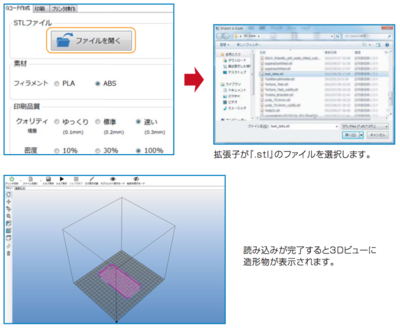
- ①「アドバンス設定」を開く。
② 位置、尺度、回転などを調整する。
③「オブジェクトを中央に移動」ボタンを押す。
④「かんたん設定」に戻る。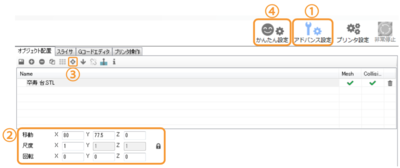
- フィラメント:使用するフィラメントの素材を選択するSCOOVOの場合はPLA推奨。ABSだと綺麗にでない。
ク ォ リ テ ィ : オ ブ ジ ェ クト の プ リ ント 品 質 を 選 択 する
密度 :オブジェクトの密度を選択する
サポート材 :オブジェクトの空間部分を支える補助材をつけるか 選択する
ブリム :オブジェクトをプリントベッドへ固定しやすくするための 補助材を敷くか選択する
ラフト :オブジェクトの転倒防止および反り防止のため、縁を つけるか選択する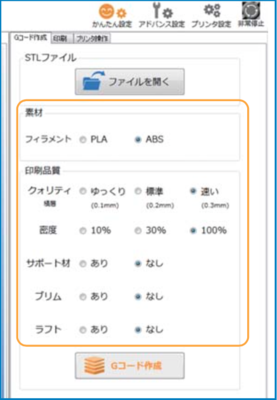
- (保存しなくても、出力はできる。)
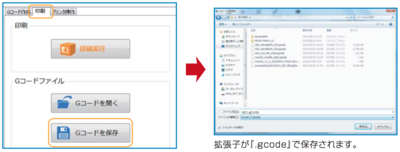
- テープが傷ついている時は、張り替える必要がある。
- 3Dプリンタのフィラメントには、PLAとABSという種類があります。PLAとABSのそれぞれ目的にあわせてフィラメントを変えていきます。
※SCOOVOの場合は、ABSだと綺麗に出力されないのでPLAを推奨- 温度: 180~200℃(エクストルーダ) / 60℃以上(プリントベッド)性能: PLAは溶けるとくっつきやすく、伸びやすい。ほとんど収縮することが無いので、ベッドから浮いたり、割れ・歪みがない。造形後の加工ができない。(塗装やすりがけなど)強度: ABSに比べるとやや脆い。一部欠けたり割れたりすることが多い。匂い: 甘いいつ使うか:主にプロトタイプ。何か試作したいとき、どういう形状かみたいとき。生分解性なので、リサイクルできる。
使うべきでない:60℃以上になるものを入れるような場合は、変形する。また、耐久性が必要なものも、破損してしまう可能性がある。 - 温度: 210℃~240℃(エクストルーダ) / 80℃以上(プリントベッド)性能: ABSは冷えると縮む。反りやすい。アセトン処理ができるので、ツヤと光沢がだせる。積層面をなめらかになる。造形後の加工(塗装ややすりがけ)など可能。強度: 圧力をかけても、柔軟性があるので折れることなく曲がる。耐熱性・耐衝撃性・柔軟性がある。匂い: 有害そうなにおい。いつ使うか:落としたりする可能性のあるもの。強度を求められるもの。熱い環境で使うもの。
使うべきでない:スマホのケースの様に、底面の表面積が多いもの。加工中に沿ってしまう。
- データ出力の前に、プリントベッドを平行に調整する必要がある。※出力してみて、上手くフィラメントがでないときのみ調整。毎回調整する必要はない。
- 専用PCと3Dプリンタの電源を入れる。(3Dプリンタの電源は裏にある)
- 「SCOOVO Studio」というソフトを起動する。
- 画面左上のボタンでプリンタと接続する。
- 「プリンタ操作」タブを開く。
- ホットエンドとプリントベッドが待機状態で、温度が下がっていることを確認する。
- ベッド下の四隅のアジャストスクリューを回し、プリントベッドを下げる。(画像参照)
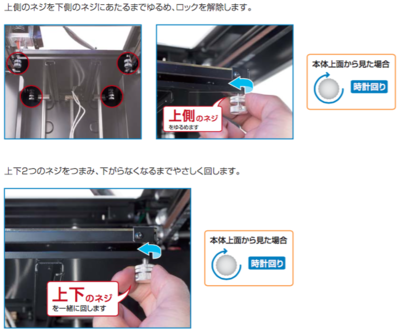
- 専用PCと3Dプリンタの電源を入れる。(3Dプリンタの電源は裏にある)
- エクストルーダヘッドとプリントベッドをホームポジションに移動させる。

- ア ジ ャ ス ト ス ク リ ュ ー を 回 し 、プ リ ン ト ベ ッ ド と ノ ズ ル の 間 隔 を 調 整 する。
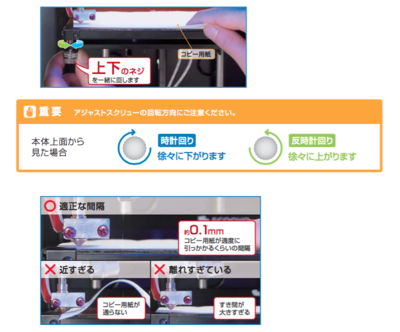
- エ ク ス ト ル ー ダ ヘ ッ ド を 動 か し な が ら 、プ リ ン ト ベ ッ ド 四 隅 の 間 隔 を 調 整 する。
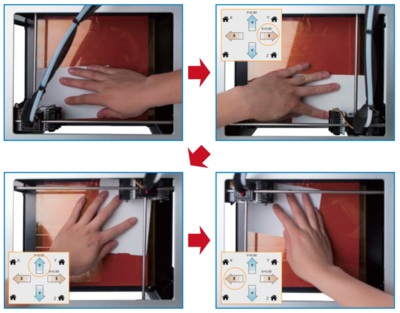
- 適正な間隔に調整できたら、プリントベッドの高さをロックする。
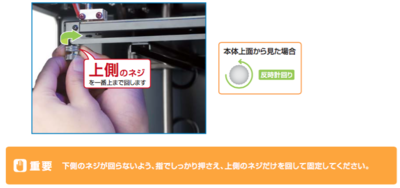
- ブリム:ツバ。造形物の外枠に沿って何重にも出力し、面積を広くする部分のこと。反り防止の為につける。ラフト:浮き台。ベッドに綺麗に付着させたい時につける。印刷後は手でとれる。出力が終わってすぐだと剥がれやすい。スカート:テスト印刷。造形物の周りを一周する。
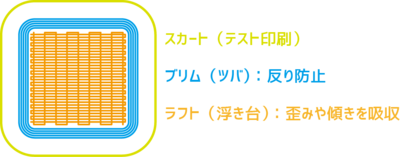
References
Usages
Project comments

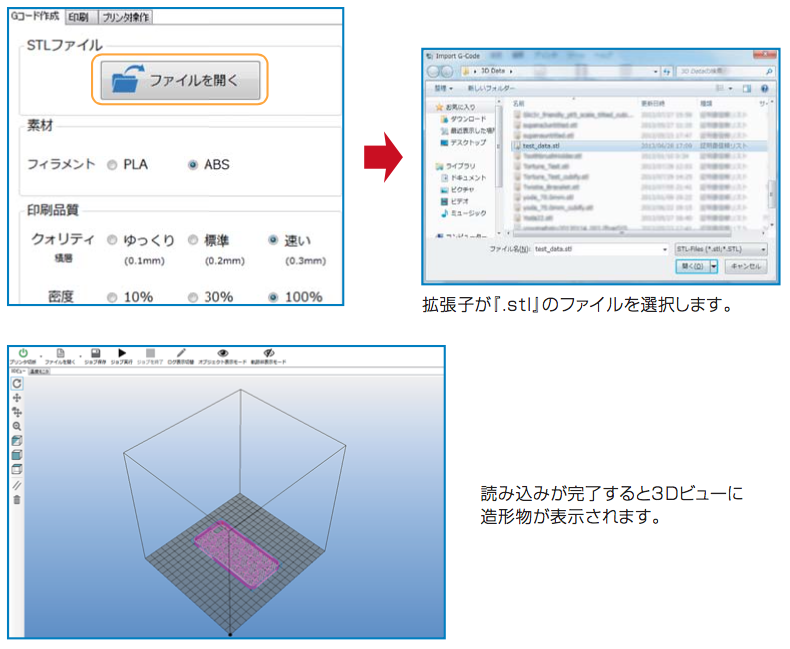
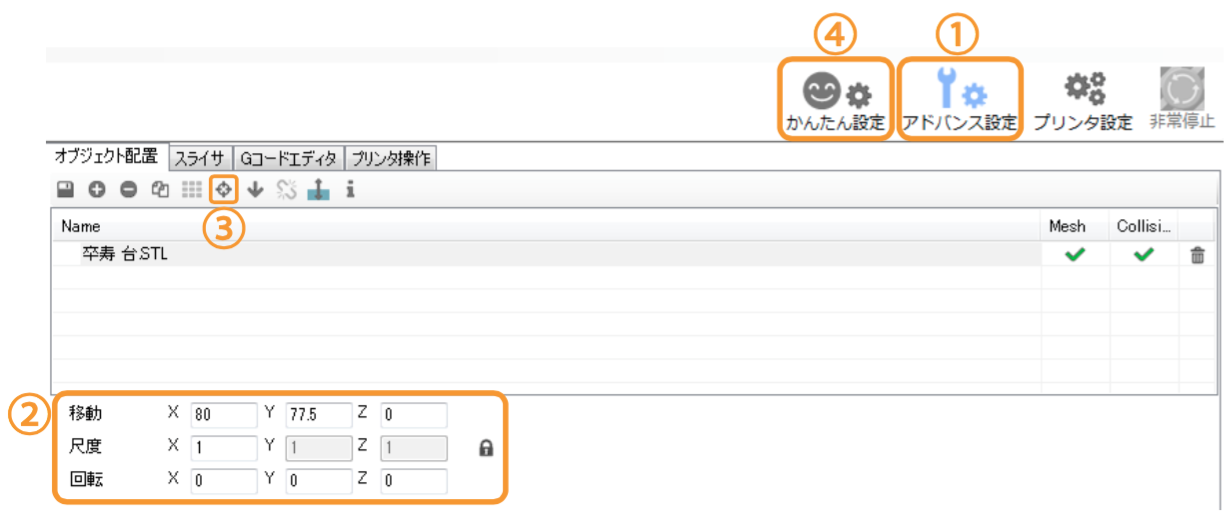
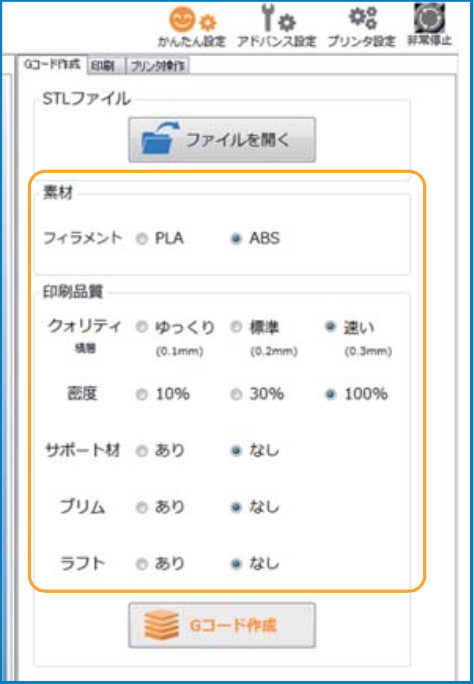
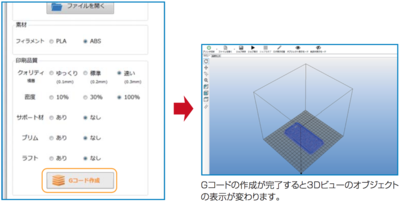
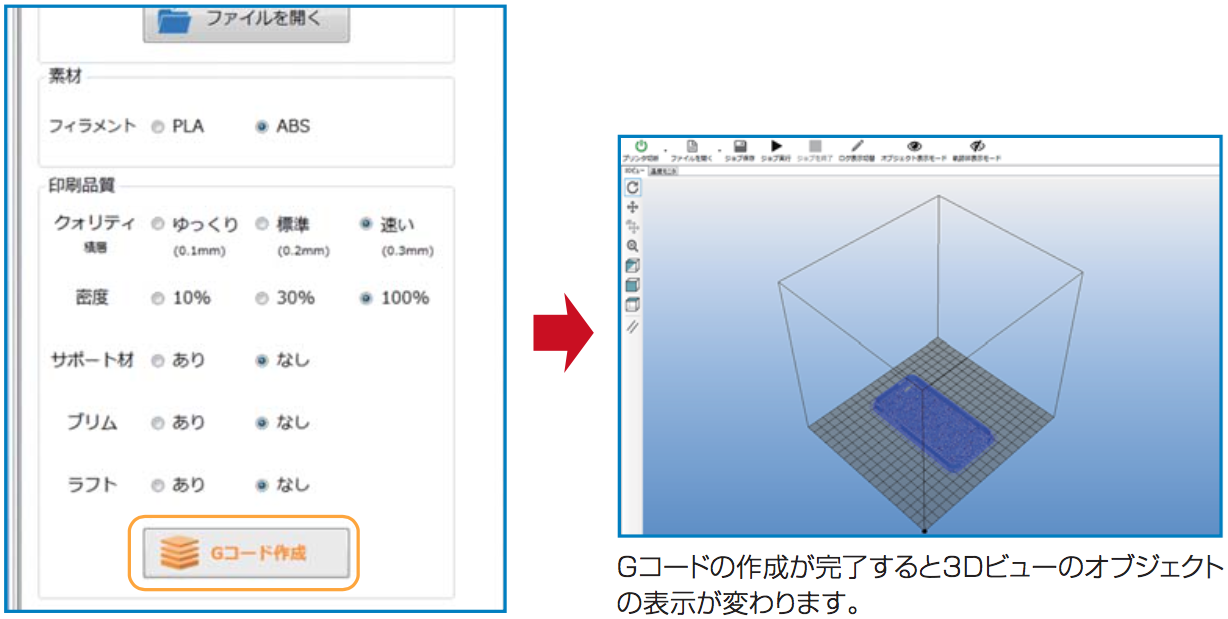
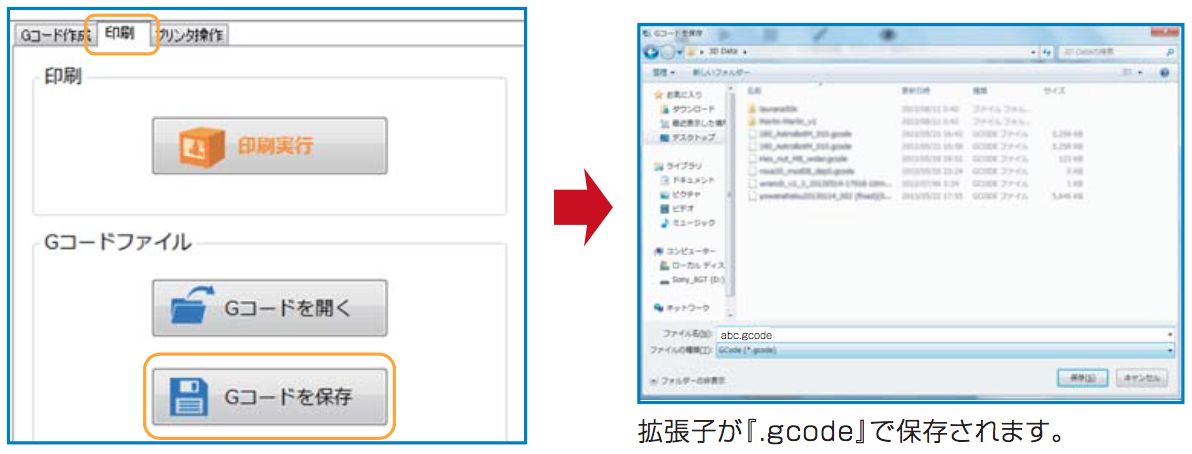
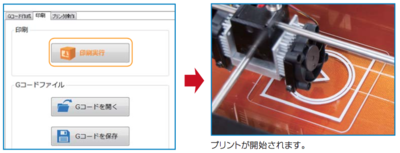

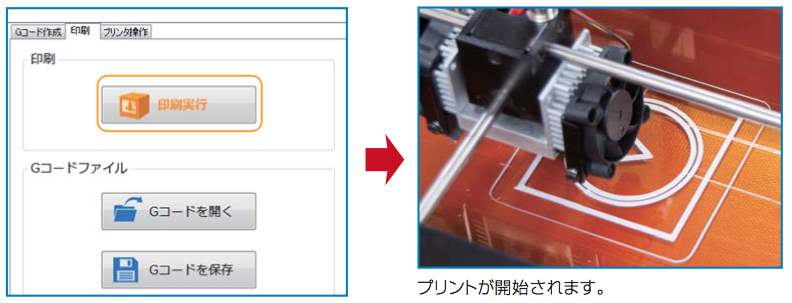



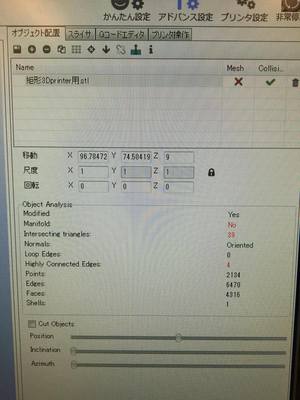
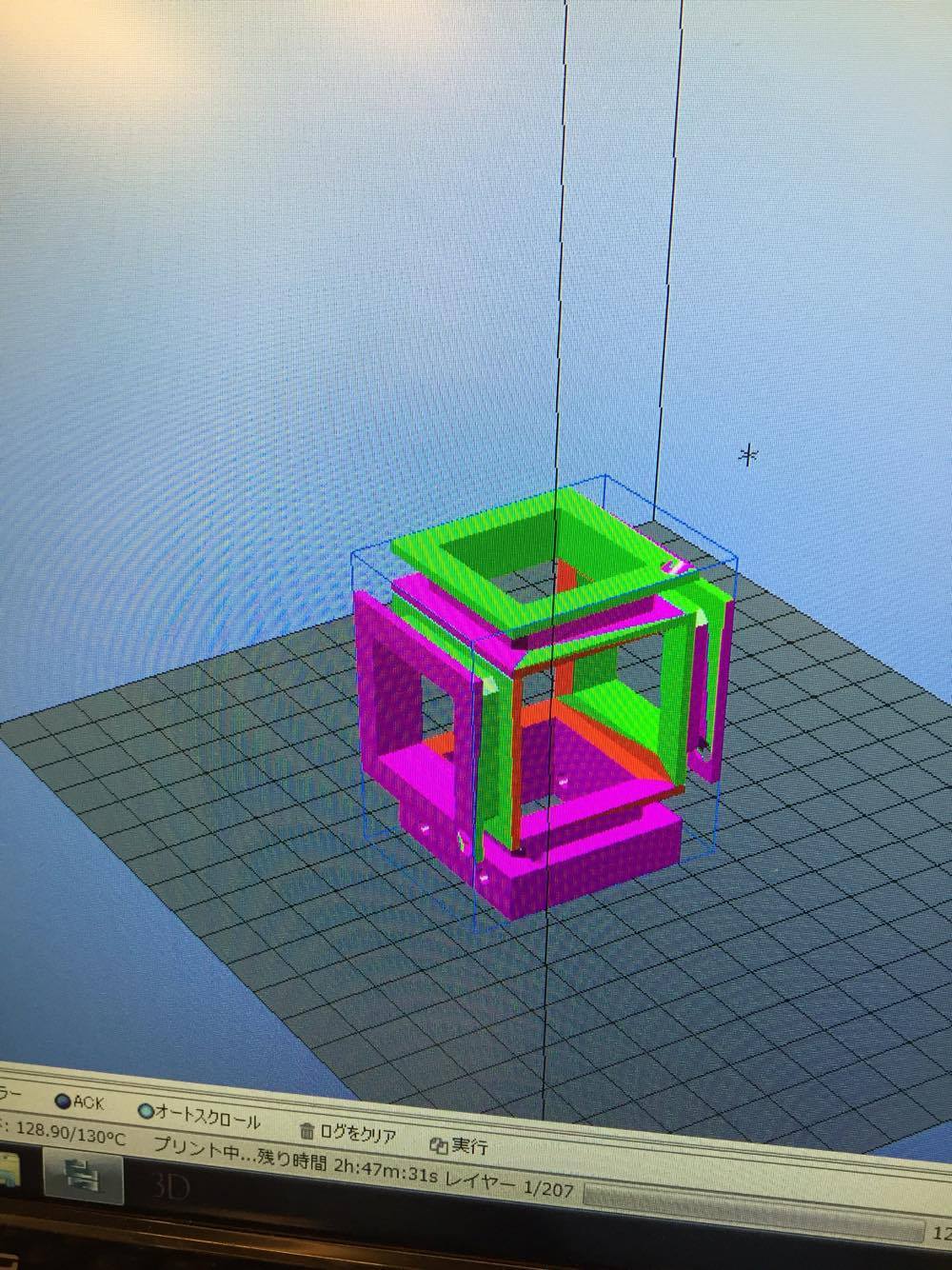
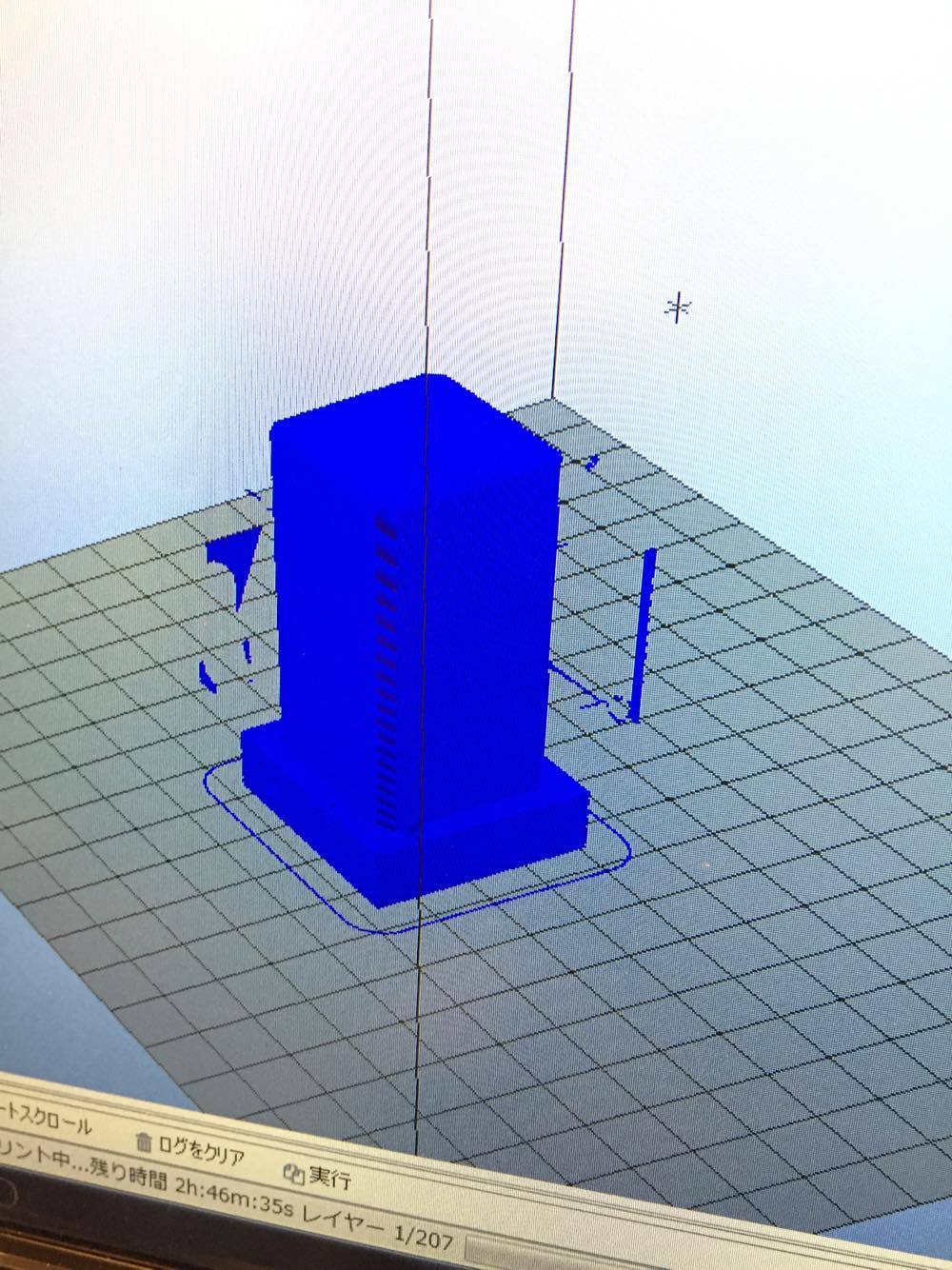
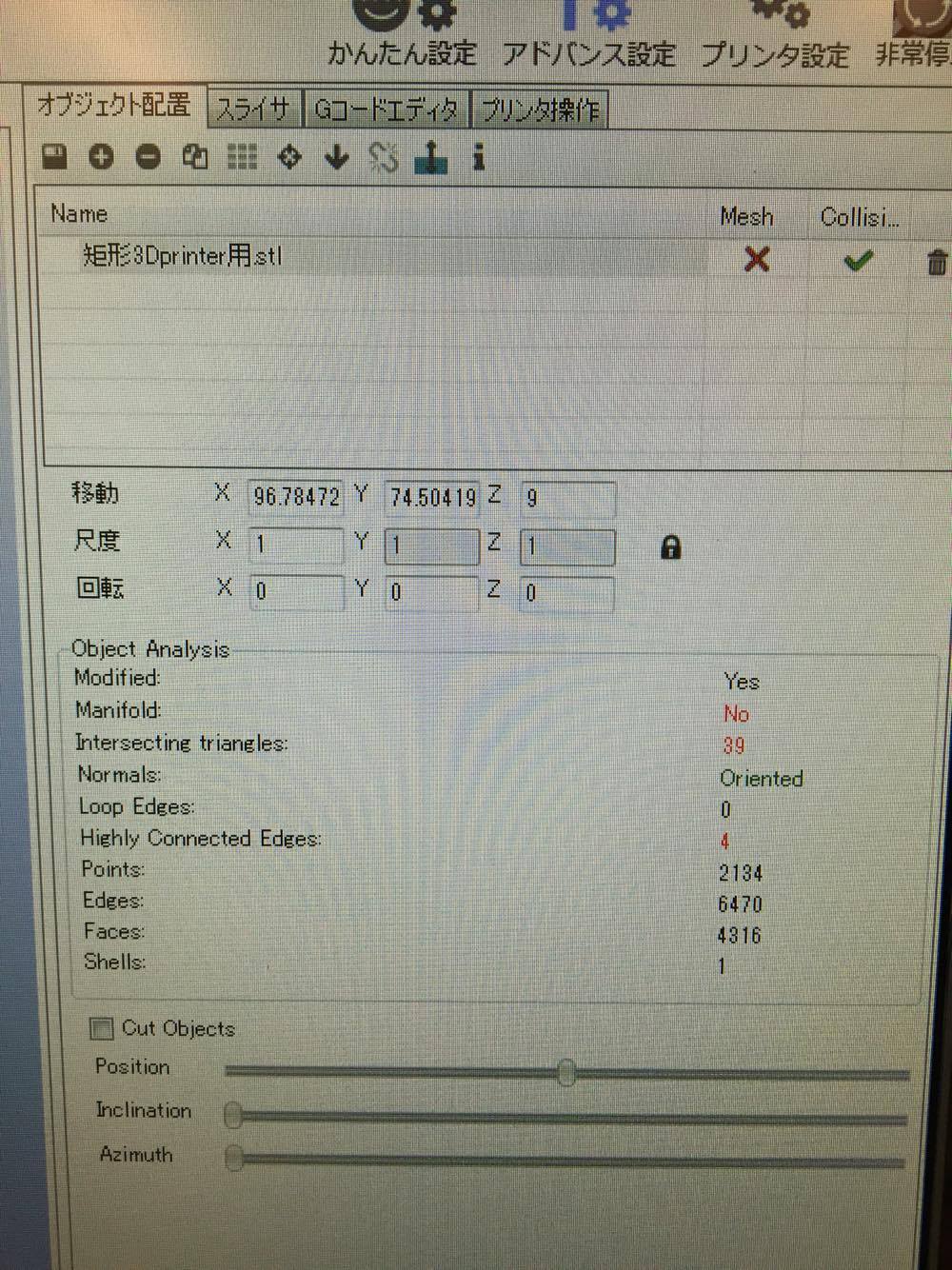


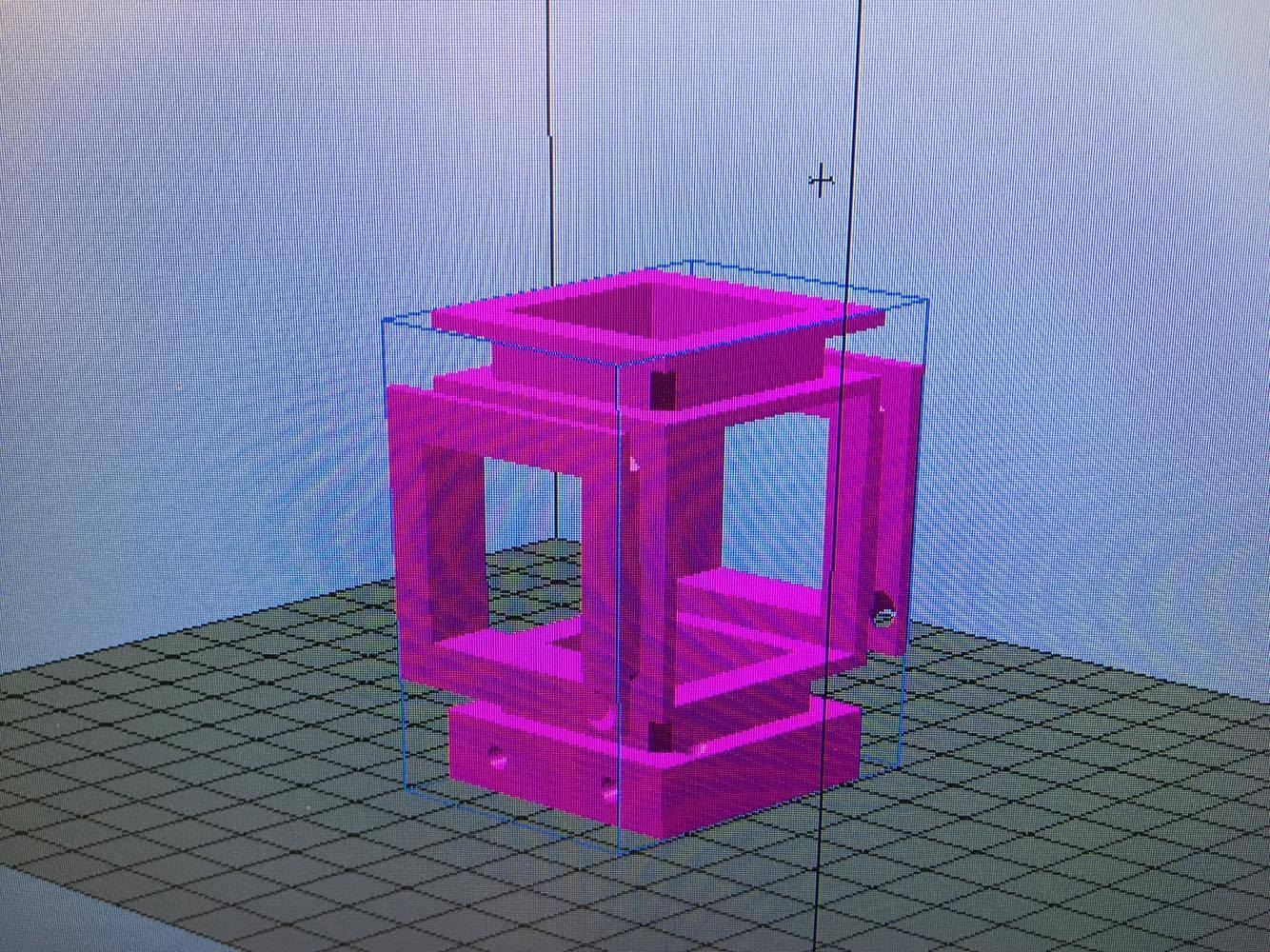
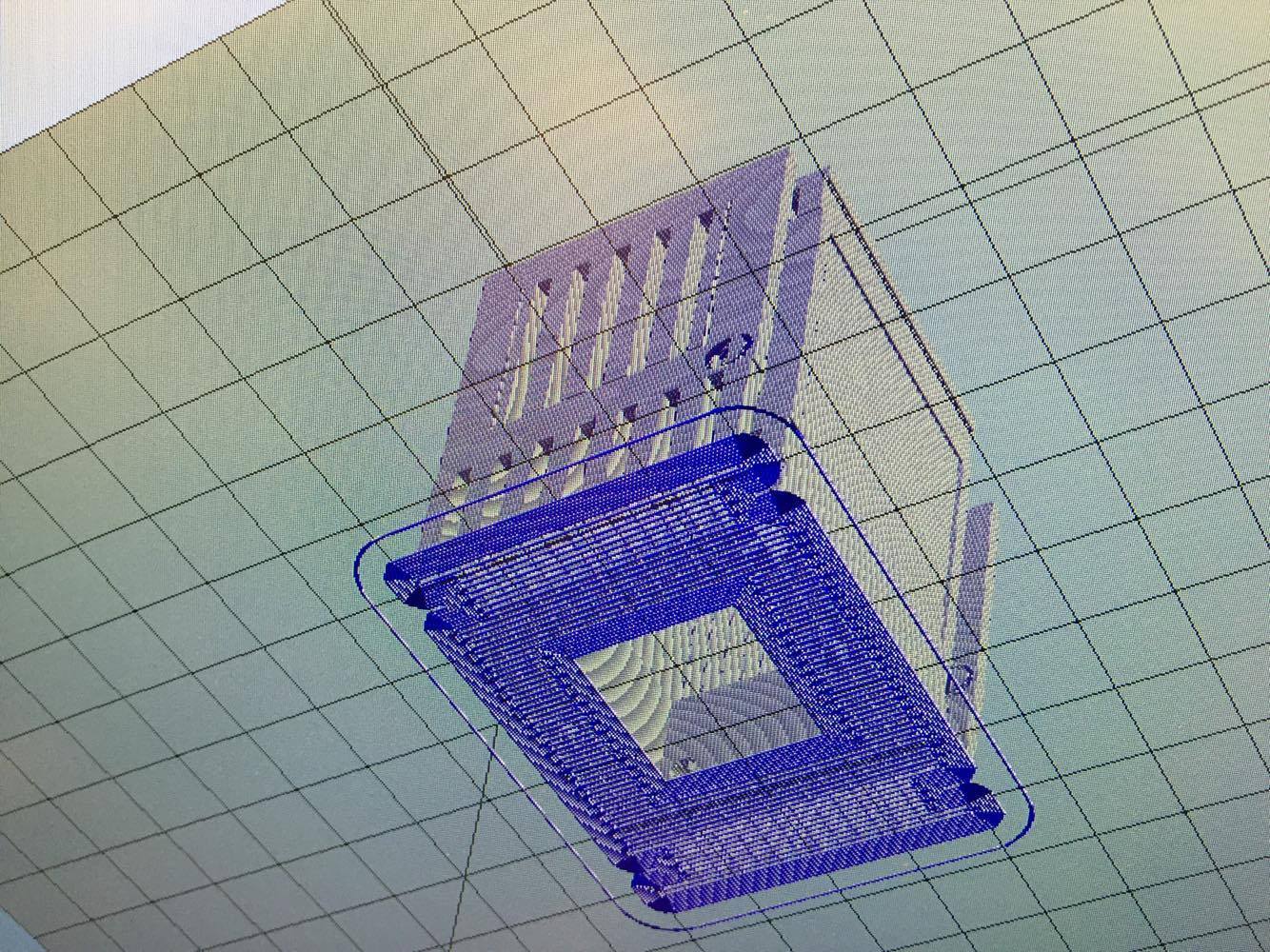
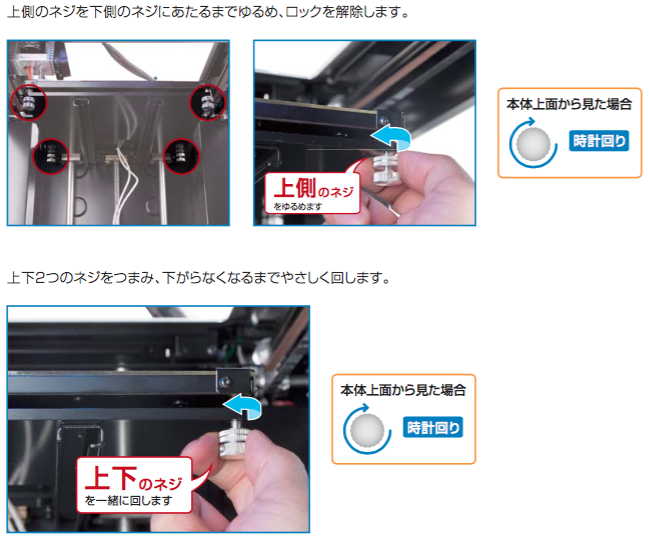
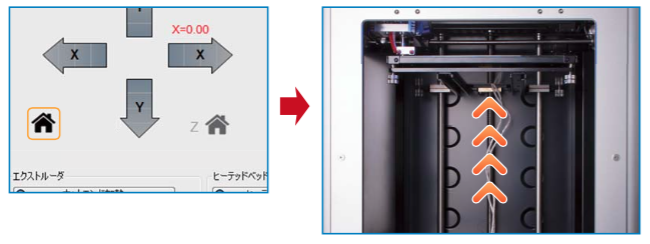
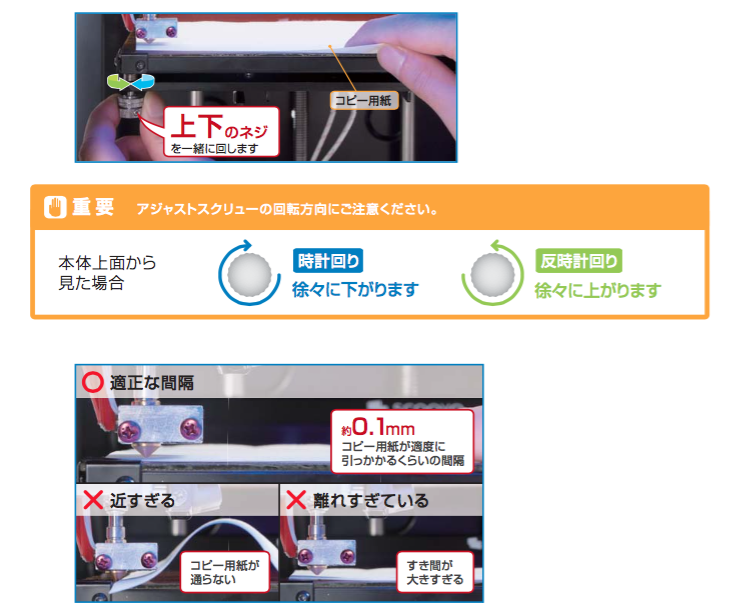
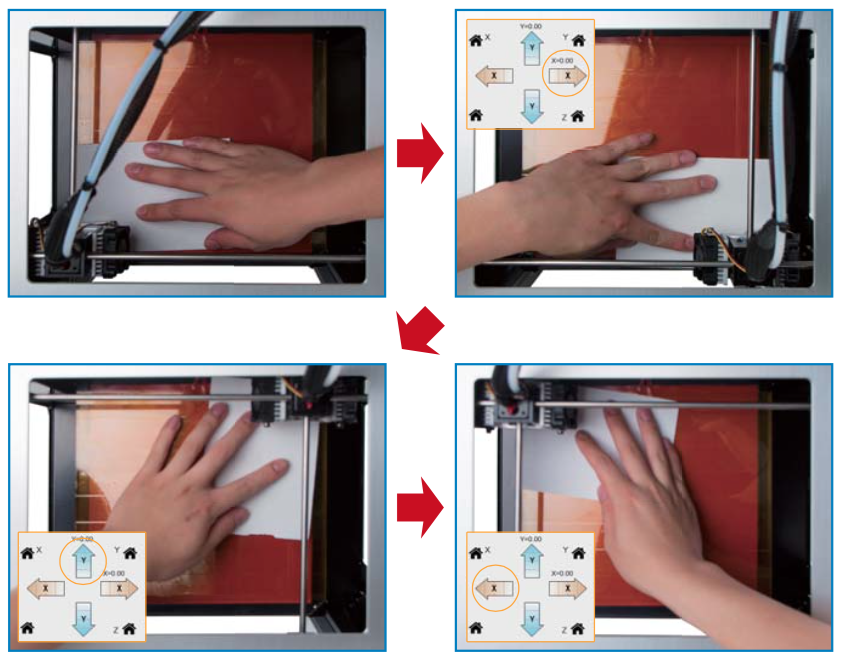
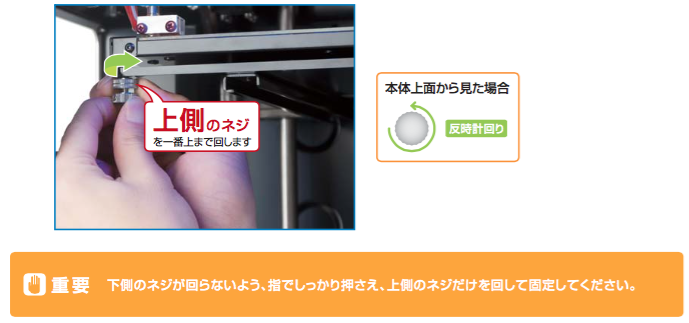




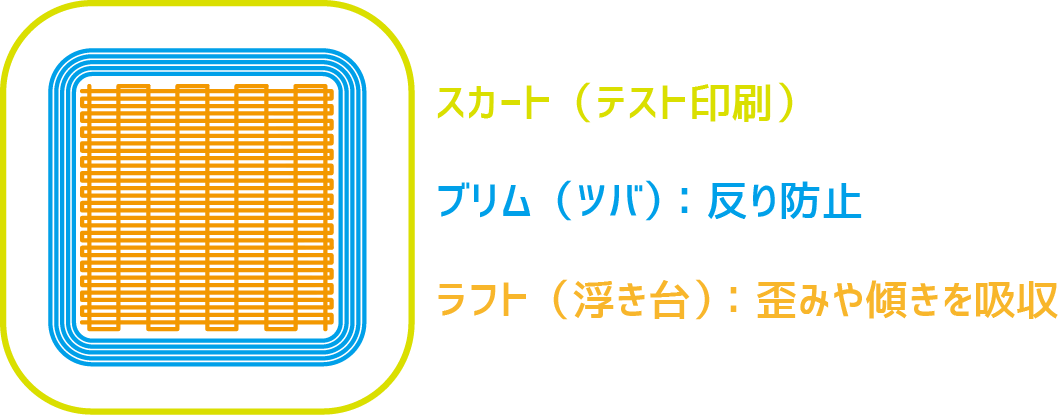


Comments